คำถาม
ปัญหา: จะถอนการติดตั้ง Avast Free Antivirus ได้อย่างไร
สวัสดีทุกคน. หลังจากอัปเกรดพีซีของฉันเป็นระบบปฏิบัติการ Windows 10 แล้ว Avast ก็หยุดทำงาน ฉันพยายามติดตั้งใหม่ แต่ก็ไม่ได้ผล ดังนั้นฉันจึงเลิกถอนการติดตั้ง ปัญหาคือฉันไม่สามารถถอนการติดตั้งผ่านแอพและคุณสมบัติได้เนื่องจากมันบอกฉันว่าไม่พบ “Avastip.dll” คุณช่วยฉันจัดการเรื่องนี้ได้ไหม
เฉลยคำตอบ
Avast Free Antivirus เป็นยูทิลิตี้ความปลอดภัยที่พัฒนาโดย Avast ยักษ์ใหญ่ด้านความปลอดภัย บริษัทมีส่วนแบ่งตลาดโลกที่ใหญ่ที่สุดสำหรับแอพป้องกันไวรัสและจัดหา ผลิตภัณฑ์ที่เกี่ยวข้องกับความปลอดภัยสำหรับทั้งผู้บริโภคและองค์กร (Android, Microsoft Windows, iOS และ macOS).
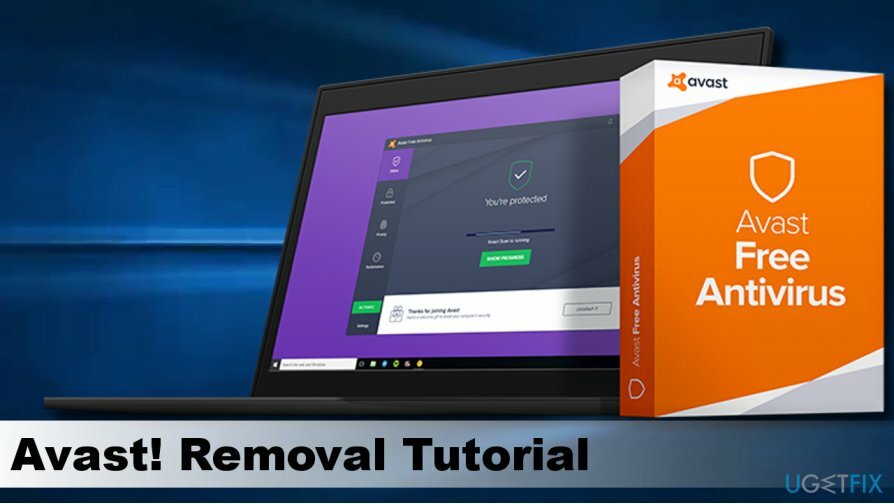
จากสถิติที่ดำเนินการในปี 2559 Avast มีผู้ใช้ 400 ล้านคน และครองตลาดซอฟต์แวร์ความปลอดภัย 40% นอกประเทศจีน ในปี 2560 บริษัทได้เข้าซื้อกิจการพิริฟอร์ม[1] บริษัทที่พัฒนาและจัดการเครื่องมือ CCleaner หลังกลายเป็นเรื่องอื้อฉาวหลังจากแฮ็กเกอร์บุกรุก CCleaner[2] เวอร์ชัน 5.533.6162 และ CCleaner Cloud 1.07.3191 ในเดือนกันยายน 2017 และผลักดันให้ผู้ใช้หลายล้านคนตกอยู่ในความเสี่ยงที่จะได้รับ มัลแวร์ Floxif.
โดยปกติ ผู้ใช้อุปกรณ์ที่ลองใช้ Avast จะแบ่งปันความคิดเห็นต่างๆ เกี่ยวกับเครื่องมือนี้ อย่างไรก็ตาม จากการทดสอบอิสระในห้องปฏิบัติการของบริษัทอื่น มันมีความสามารถสูงในการบล็อก ตรวจจับ และกำจัดไวรัส เพิ่มเครื่องสแกนความปลอดภัยเครือข่าย จัดเตรียมโปรแกรมจัดการรหัสผ่าน เสนอเว็บเบราว์เซอร์ที่ปลอดภัยและแถบเครื่องมือ (Google Chrome) และคุณลักษณะที่มีประโยชน์อื่นๆ
มันสามารถตรวจจับและบล็อกแอดแวร์และคีย์ล็อกเกอร์โดยเฉพาะ นักวิเคราะห์ที่ AV-Comparatives[3] ได้ทำการทดสอบความปลอดภัยและให้สอง ขั้นสูง+ และสอง ขั้นสูง การให้คะแนน หมายความว่าผลิตภัณฑ์นั้นสูงกว่าเครื่องมือการให้คะแนนมาตรฐานมาก
อย่างไรก็ตาม Avast มักจะตกอยู่ในหมวดหมู่ประสิทธิภาพและอาจส่งผลเสียต่อประสิทธิภาพของอุปกรณ์เมื่อสแกนหามัลแวร์ บางคนไม่อนุมัติเครื่องมือรักษาความปลอดภัยนี้เนื่องจากไม่มีการควบคุมโดยผู้ปกครอง
โดยสรุป Avast เป็นเครื่องมือที่ยอดเยี่ยมในการปกป้องพีซีของคุณ แต่ไม่ใช่สิ่งที่ดีที่สุด โดยปกติสามารถลบออกได้ผ่านทางโปรแกรมและคุณลักษณะหรือแอปและคุณลักษณะบน Windows แต่หลังจากการเปิดตัว Windows 10 Fall Creators Update หลายคนรายงานว่า Avast หยุดทำงานและไม่สามารถติดตั้งใหม่ได้หรือ ลบออก.
ตามที่ผู้ใช้ระบุ กระบวนการลบล้มเหลวโดยมีข้อผิดพลาดที่ระบุว่าไฟล์ Avast หายไป (เช่น Avastip.dll, avast.messaging.dll) เป็นผู้ร้าย หากคุณเลือกใช้การลบ Avast เนื่องจากสาเหตุหนึ่งหรืออย่างอื่น แต่การลบล้มเหลว เราจะอธิบายขั้นตอนที่ต้องดำเนินการเพื่อกำจัดเครื่องมือได้สำเร็จ
บทช่วยสอนการลบ Avast Free Antivirus
หากต้องการถอนการติดตั้งไฟล์เหล่านี้ คุณต้องซื้อ. เวอร์ชันลิขสิทธิ์ Reimage Reimage ถอนการติดตั้งซอฟต์แวร์
ตัวเลือกที่ 1. ใช้ยูทิลิตี้ถอนการติดตั้ง Avast
หากต้องการถอนการติดตั้งไฟล์เหล่านี้ คุณต้องซื้อ. เวอร์ชันลิขสิทธิ์ Reimage Reimage ถอนการติดตั้งซอฟต์แวร์
Avast มียูทิลิตี้ Avast Uninstall ฟรี ซึ่งสามารถลบบิตและชิ้นส่วนของเครื่องมือทั้งหมดได้ ในการเรียกใช้เครื่องมือ โปรดทำตามขั้นตอนเหล่านี้:
- ดาวน์โหลด avastclear.
- ตอนนี้คุณควรเห็น avastclear.exe ไฟล์บนเดสก์ท็อปของคุณ
- ก่อนเปิดตัว ให้เริ่ม Windows ใน โหมดปลอดภัย.
- เมื่อระบบบูทขึ้น ให้ดับเบิลคลิกที่ ไฟล์ avastclear.exe
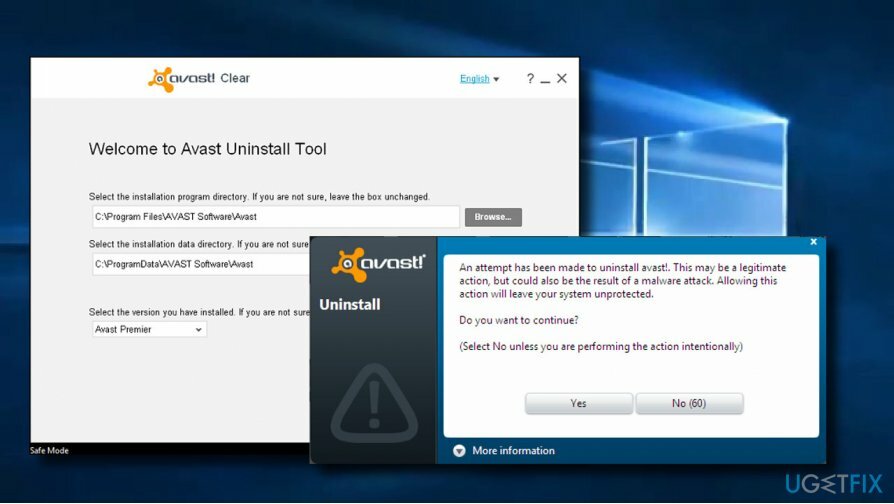
- ค้นหา โฟลเดอร์เริ่มต้นของ Avast และคลิก ลบ. สำคัญ: หากคุณติดตั้งเครื่องมือนี้ในโฟลเดอร์อื่นที่ไม่ใช่ค่าเริ่มต้น ให้เลือกอันหลังเพื่อลบ แต่โปรดระมัดระวังในการเลือกอันที่ถูกต้อง เพราะเนื้อหาทั้งหมดของโฟลเดอร์นั้นจะถูกลบออก
- ในที่สุด รีสตาร์ทพีซี
ตัวเลือก 2.ถอนการติดตั้ง Avast ด้วยตนเอง
หากต้องการถอนการติดตั้งไฟล์เหล่านี้ คุณต้องซื้อ. เวอร์ชันลิขสิทธิ์ Reimage Reimage ถอนการติดตั้งซอฟต์แวร์
ขั้นตอนที่ 1. ยุติกระบวนการ Avast ในตัวจัดการงาน
- กด Ctrl + Shift + Esc (Windows 10) หรือ Ctrl + Alt + Del (เวอร์ชันเก่า) เพื่อเปิดตัวจัดการงาน
- เปิด กระบวนการ แท็บและค้นหา กระบวนการของ Avast ในรายการ.
- คลิกและเลือก งานสิ้นสุด.
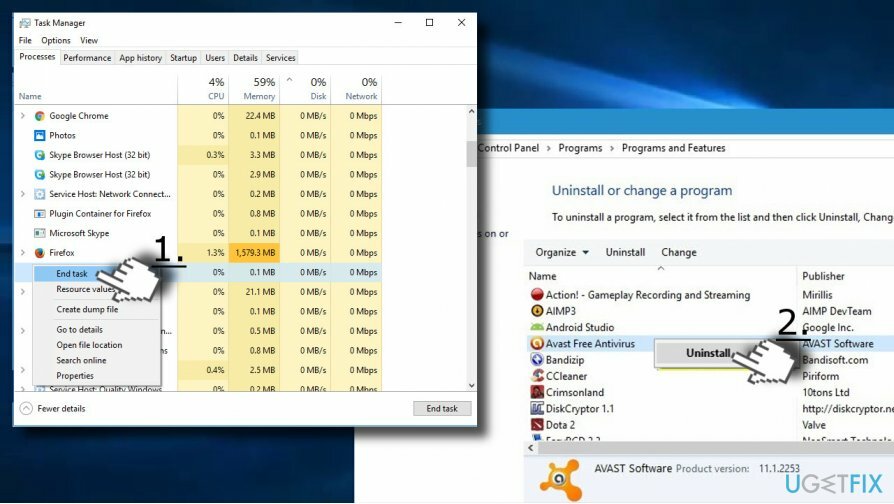
ขั้นตอนที่ 2. ลบเครื่องมือออกจากแอพและคุณสมบัติ
- กด ปุ่ม Windows + I เลือก แอพ. เปิด แอพและคุณสมบัติ ส่วนต่างๆ
- ผู้ใช้ Windows เวอร์ชันเก่าควรเปิดขึ้น แผงควบคุม และเลือก โปรแกรมและคุณสมบัติ
- ค้นหา Avast Free Antivirus คลิกที่มันแล้วเลือก ถอนการติดตั้ง
ขั้นตอนที่ 3 ลบ Avast ที่เหลือ
- คลิกขวาที่ File Explorer และเปิด ดู แท็บ
- เลือก ตัวเลือก และเปิด ดู แท็บในหน้าต่างใหม่
- ทำเครื่องหมาย แสดงไฟล์ โฟลเดอร์ และไดรฟ์ที่ซ่อนอยู่ กล่อง.
- กด ปุ่ม Windows + R, พิมพ์ regedit, และกด เข้า.
- เปิด แก้ไข ที่ด้านบนของหน้าจอแล้วเลือก หาต่อไป.
- พิมพ์ Avast และคลิก ค้นหาต่อไป ปุ่ม.
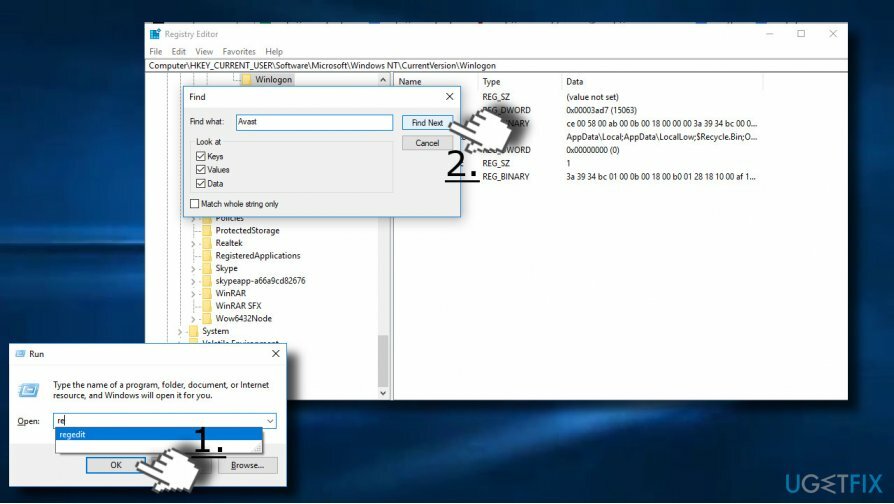
- หากการค้นหาพบรายการ Avast ที่ไม่ได้ลบ ให้ลบออก
- สุดท้าย รีบูทพีซีของคุณ
กำจัดโปรแกรมด้วยการคลิกเพียงครั้งเดียว
คุณสามารถถอนการติดตั้งโปรแกรมนี้ได้โดยใช้คำแนะนำทีละขั้นตอนที่นำเสนอโดยผู้เชี่ยวชาญ ugetfix.com เพื่อประหยัดเวลาของคุณ เราได้เลือกเครื่องมือที่จะช่วยให้คุณทำงานนี้โดยอัตโนมัติ หากคุณกำลังรีบหรือถ้าคุณรู้สึกว่าคุณไม่มีประสบการณ์มากพอที่จะถอนการติดตั้งโปรแกรมด้วยตัวเอง อย่าลังเลที่จะใช้วิธีแก้ไขปัญหาเหล่านี้:
เสนอ
ทำมันตอนนี้!
ดาวน์โหลดซอฟต์แวร์ลบความสุข
รับประกัน
ทำมันตอนนี้!
ดาวน์โหลดซอฟต์แวร์ลบความสุข
รับประกัน
หากคุณไม่สามารถถอนการติดตั้งโปรแกรมโดยใช้ Reimage ได้ โปรดแจ้งให้ทีมสนับสนุนของเราทราบเกี่ยวกับปัญหาของคุณ ตรวจสอบให้แน่ใจว่าคุณให้รายละเอียดมากที่สุด โปรดแจ้งให้เราทราบรายละเอียดทั้งหมดที่คุณคิดว่าเราควรรู้เกี่ยวกับปัญหาของคุณ
กระบวนการซ่อมแซมที่ได้รับสิทธิบัตรนี้ใช้ฐานข้อมูล 25 ล้านส่วนประกอบที่สามารถแทนที่ไฟล์ที่เสียหายหรือสูญหายในคอมพิวเตอร์ของผู้ใช้
ในการซ่อมแซมระบบที่เสียหาย คุณต้องซื้อ. เวอร์ชันลิขสิทธิ์ Reimage เครื่องมือกำจัดมัลแวร์

เพื่อไม่ให้เปิดเผยตัวตนอย่างสมบูรณ์และป้องกัน ISP และ รัฐบาลจากการสอดแนม กับคุณคุณควรจ้าง อินเทอร์เน็ตส่วนตัว วีพีเอ็น. มันจะช่วยให้คุณเชื่อมต่ออินเทอร์เน็ตได้โดยไม่เปิดเผยตัวตนโดยการเข้ารหัสข้อมูลทั้งหมด ป้องกันตัวติดตาม โฆษณา รวมถึงเนื้อหาที่เป็นอันตราย ที่สำคัญที่สุด คุณจะหยุดกิจกรรมการสอดแนมที่ผิดกฎหมายที่ NSA และสถาบันของรัฐอื่น ๆ ดำเนินการอยู่เบื้องหลังคุณ
สถานการณ์ที่ไม่คาดฝันสามารถเกิดขึ้นได้ตลอดเวลาในขณะที่ใช้คอมพิวเตอร์: สามารถปิดได้เนื่องจากไฟดับ a จอฟ้ามรณะ (BSoD) อาจเกิดขึ้นได้ หรือการอัปเดต Windows แบบสุ่มอาจเกิดขึ้นเมื่อคุณไม่อยู่สักสองสามวัน นาที. ด้วยเหตุนี้ งานโรงเรียน เอกสารสำคัญ และข้อมูลอื่นๆ ของคุณจึงอาจสูญหายได้ ถึง ฟื้นตัว ไฟล์หาย ใช้ได้ การกู้คืนข้อมูล Pro – ค้นหาผ่านสำเนาของไฟล์ที่ยังคงมีอยู่ในฮาร์ดไดรฟ์ของคุณและเรียกค้นคืนได้อย่างรวดเร็ว